本文主要介紹了TP-Link路由器中IP與MAC地址綁定的設置方法,不過需要注意的是,不同型號(同一型號不同版本)的TP-Link路由器中,IP與MAC地址綁定的設置方法也有些不同,但是大體上可以歸納為2種,下面進行詳細介紹。
溫馨提示:
(1)、在TP-Link路由器中設置IP與MAC地址綁定之前,你自己需要先規劃好,需要把哪個IP地址綁定到哪個MAC地址上。實際上是在路由器中把某個IP地址與某臺電腦(手機)綁定起來,確保電腦(手機)每次都能從路由器中獲取到同一個IP地址。
(2)、另外,你還需要知道電腦、手機的MAC地址是多少?如果不知道如何查看,可以參考下面的教程:
電腦MAC地址查詢方法
手機MAC地址查詢方法
一、老款TP-Link路由器IP與MAC綁定設置
1、打開TP-Link路由器設置頁面
在瀏覽器中輸入192.168.1.1——>在“用戶名”、“密碼”中輸入:admin——>點擊“確定”。
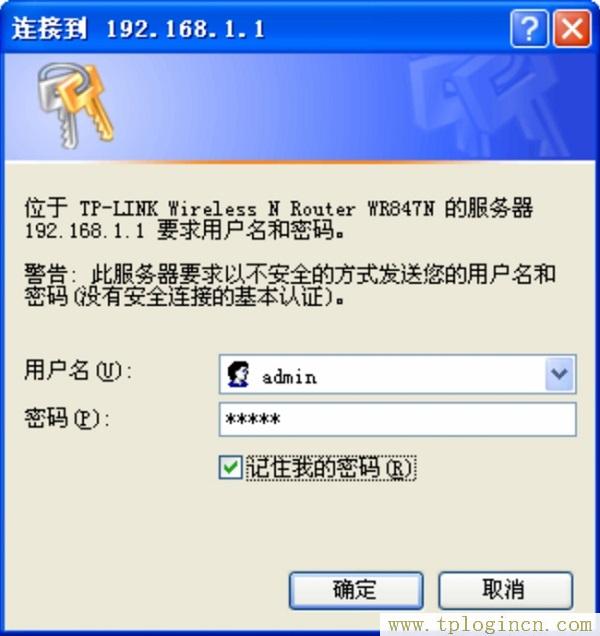
2、IP與MAC綁定設置
點擊“DHCP服務器”——>“靜態地址分配”——>“添加新條目”
在“MAC地址”填寫:電腦或者手機的MAC地址(本例中是:00-13-8F-A9-6C-CB)——>“IP地址”填寫:需要綁定的一個IP地址(本例中是:192.168.1.101)——>然后點擊“保存”
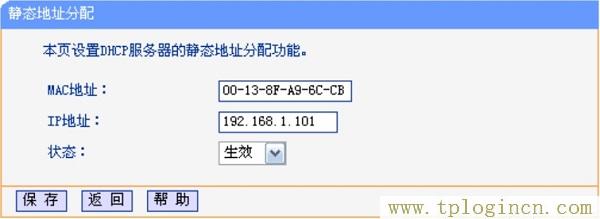
二、新款TP-Link路由器IP與MAC地址綁定設置
1、進入設置頁面
打開瀏覽器,輸入 tplogin.cn ,輸入密碼進入路由器管理頁面。
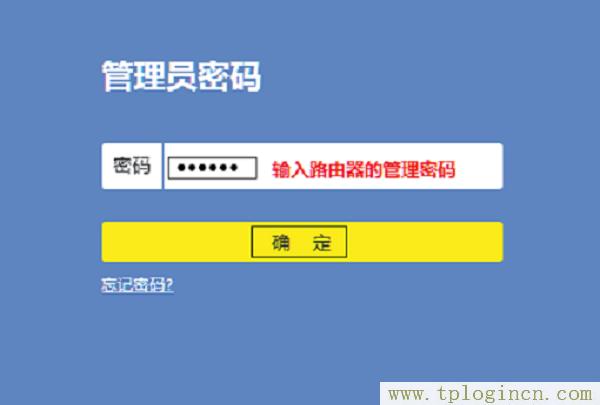
2、IP與MAC地址綁定設置
點擊“應用管理”
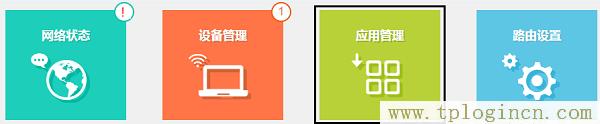
找到“IP與MAC綁定”的選項,點擊“進入”

在列表中查看未綁定條目,找到需要綁定的主機,點擊 添加到綁定設置 中,如下:
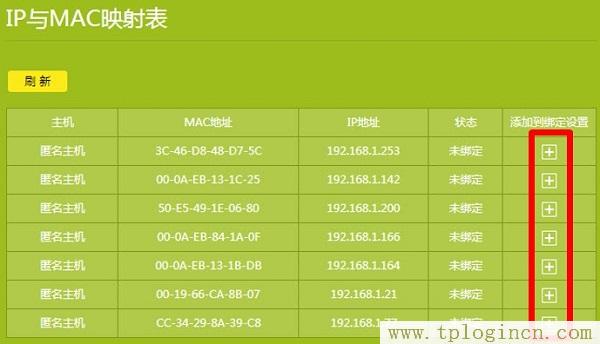
溫馨提示:
(1)、根據界面提示可編輯主機信息。
(2)、若在IP與MAC映射表中未找到您需要綁定的主機信息,可點擊添加手動填入主機信息添加。
(3)、若想了解更多,請點擊頁面的問號獲取更多信息。

